Descargador de BBC iPlayer para iPhone

iDownloade es una herramienta multiplataforma que permite descargar contenido sin DRM del servicio iPlayer de la BBC. Permite descargar vídeos en formato .mov.
OnlyOffice 6.3 ya está disponible, y con él vienen nuevas características interesantes. Estas características incluyen nuevos temas claros / oscuros, documentos protegidos con contraseña, soporte para escalado fraccional y mucho más. A continuación, le indicamos cómo hacer que funcione en su sistema Linux.
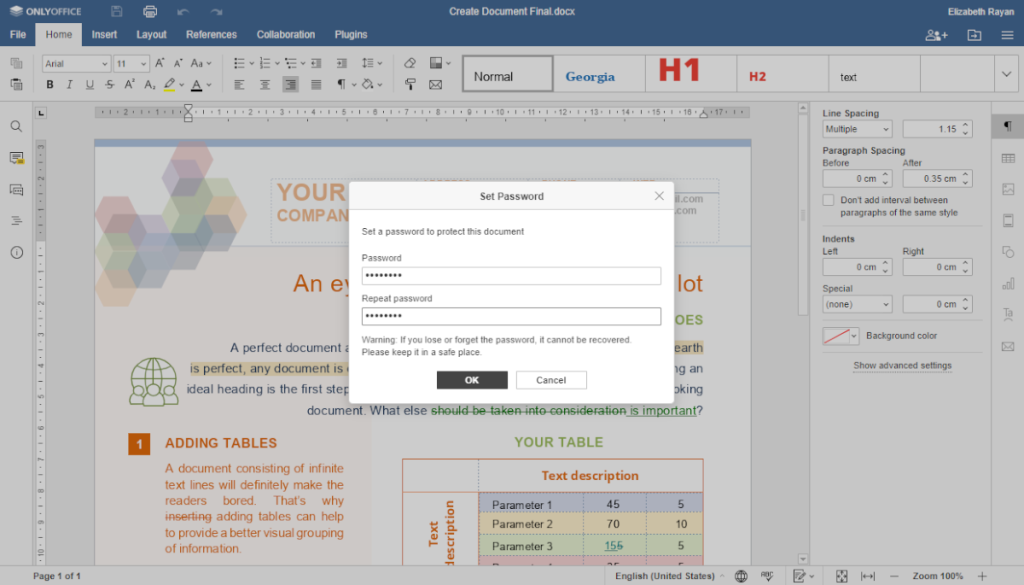
Instrucciones de instalación de Ubuntu / Debian
Hay muchas formas de instalar OnlyOffice 6.3 en su sistema Ubuntu. Dicho esto, la mejor manera de hacerlo para los usuarios de Ubuntu es descargar el último paquete DEB del sitio web oficial.
Nota: si usa Debian , también podrá instalar OnlyOffice 6.3 con las instrucciones a continuación.
Para comenzar a descargar OnlyOffice 6.3 en su sistema Ubuntu, diríjase a la página de descarga aquí . Una vez allí, ubique la opción "Debian 8, Ubuntu 14.04 y superior". Luego, haga clic en el botón "DESCARGAR DEB" con el mouse.
Después de seleccionar el botón de descarga, OnlyOffice 6.3 para Ubuntu comenzará a descargarse en su computadora. Cuando se complete la descarga, abra una ventana de terminal en el escritorio presionando Ctrl + Alt + T en el teclado o busque "Terminal" en el menú de la aplicación.
Con la ventana del terminal abierta y lista para usar, ingrese el comando CD para moverse a la carpeta "Descargas" en su computadora.
cd ~ / Descargas
Una vez dentro de la carpeta "Descargas", podrá iniciar la instalación de Only Office 6.3 usando el comando apt install a continuación.
sudo apt install ./onlyoffice-desktopeditors_amd64.deb
Alternativamente, si tiene una versión anterior de Debian, es posible que deba configurar el paquete utilizando el siguiente comando dpkg .
sudo dpkg -i onlyoffice-desktopeditors_amd64.deb
Después de la instalación del paquete, deberá corregir cualquier problema de dependencia que pueda haber surgido durante el proceso de instalación.
sudo apt-get install -f
Instrucciones de instalación de Arch Linux
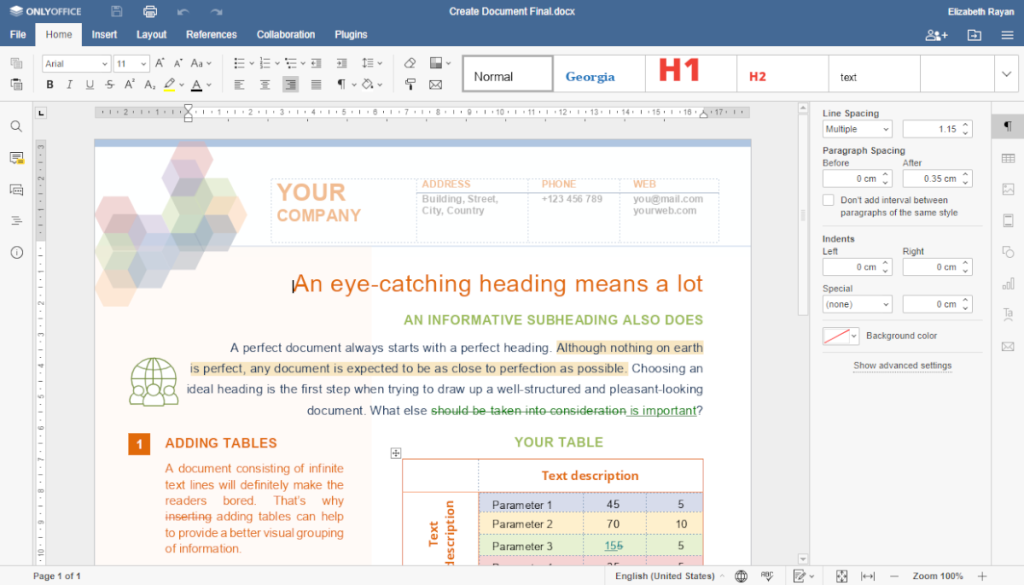
En Arch Linux , es posible hacer que OnlyOffice 6.3 funcione. Sin embargo, el sitio web oficial no lo admite. En cambio, si planea usar el software, deberá usar el paquete AUR de la comunidad.
Use el comando pacman para descargar e instalar los paquetes “git” y “base-devel” para comenzar. Estos paquetes son necesarios para utilizar la herramienta auxiliar Trizen AUR , que facilitará mucho la configuración de OnlyOffice.
sudo pacman -S git base-devel
Después de instalar los dos paquetes en su sistema, es hora de construir y configurar el asistente de Trizen AUR. Para comenzar, descargue la última versión de Trizen.
clon de git https://aur.archlinux.org/trizen.git
Una vez que haya descargado Trizen, use el comando makepkg para instalar la herramienta en su sistema Arch Linux.
cd trizen / makepkg -sri
Utilice el comando trizen -S para instalar OnlyOffice 6.3 en su sistema Arch Linux con todo instalado.
trizen -S onlyoffice-bin
Instrucciones de instalación de Fedora
Hay varias formas de instalar OnlyOffice en Fedora . Sin embargo, la mejor manera de hacerlo es descargar el paquete RPM e instalarlo. Dirígete a la página de descarga aquí para tener en tus manos el último paquete de RPM para OnlyOffice.
Una vez en la página de descarga, desplácese hacia abajo y busque el área "Para CentOS y RHEL". Luego, seleccione el botón "Descargar RPM" para iniciar la descarga. Cuando se complete la descarga, abra una ventana de terminal en el escritorio de Fedora.
Dentro de la ventana de la terminal, use el comando CD para moverse a la carpeta "Descargas". Luego, use el comando dnf install para configurar OnlyOffice 6.3 en su sistema Fedora Linux.
cd ~ / Descargas
sudo dnf instalar onlyoffice-desktopeditors.x86_64.rpm
Instrucciones de instalación de OpenSUSE
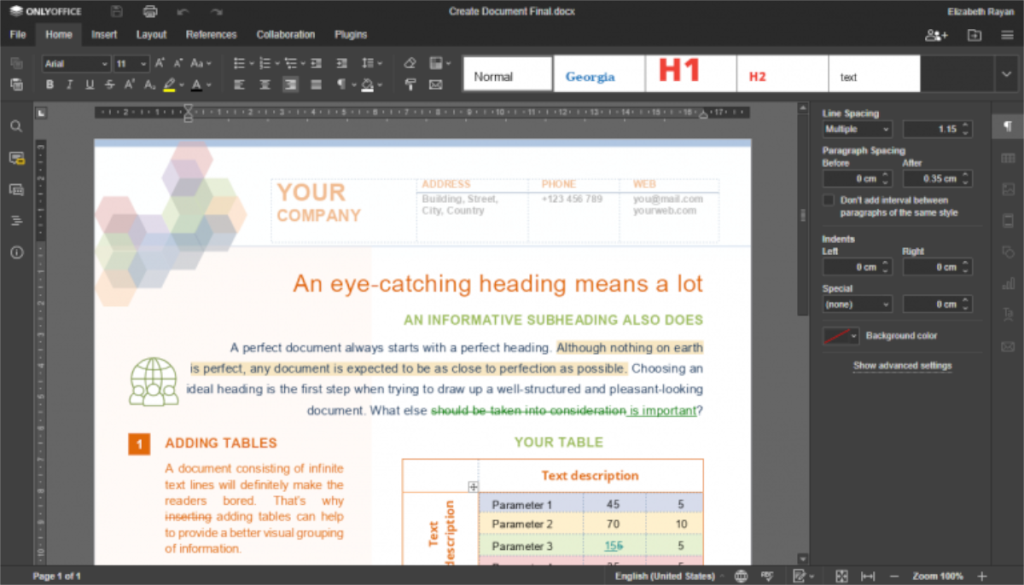
OpenSUSE Linux está basado en RPM como Fedora. Sin embargo, Fedora y RHEL / CentOS son muy similares y OpenSUSE, aunque usa paquetes RPM, es diferente. La mejor manera de obtener OnlyOffice 6.3 en su sistema OpenSUSE es seguir las instrucciones de instalación de Snap o Flatpak a continuación.
O intente descargar el paquete RPM en la página de descarga e instalarlo. Sin embargo, no cubriremos ese método de instalación aquí.
Instrucciones de instalación rápida
OnlyOffice 6.3 está disponible para todos los usuarios de Linux a través de la tienda de paquetes Ubuntu Snap. Si está ejecutando un sistema operativo Linux que puede usar Snaps, así es como puede hacerlo funcionar.
Para obtener la última versión de Only Office en funcionamiento como un paquete Snap en su PC con Linux, necesitará una ventana de terminal abierta. Puede abrir una ventana de terminal en el escritorio de Linux presionando Ctrl + Alt + T en el teclado.
Una vez que la ventana de la terminal esté abierta, use el comando de instalación instantánea a continuación para que OnlyOffice 6.3 esté en funcionamiento.
sudo snap instalar solo office-desktopeditors
Instrucciones de instalación de Flatpak
OnlyOffice 6.3 está disponible para los usuarios de Linux como Flatpak en la tienda de aplicaciones Flathub. Si desea instalarlo en su sistema, primero deberá seguir nuestra guía sobre cómo configurar el tiempo de ejecución de Flatpak .
Cuando el tiempo de ejecución de Flatpak esté configurado en su sistema, podrá configurar la última versión de OnlyOffice a través de Flatpak con los dos comandos siguientes.
flatpak remote-add --if-not-exist flathub https://flathub.org/repo/flathub.flatpakrepo flatpak install flathub org.onlyoffice.desktopeditors
iDownloade es una herramienta multiplataforma que permite descargar contenido sin DRM del servicio iPlayer de la BBC. Permite descargar vídeos en formato .mov.
Hemos estado cubriendo las características de Outlook 2010 con mucho detalle, pero como no se lanzará antes de junio de 2010, es hora de mirar Thunderbird 3.
De vez en cuando, todos necesitamos un descanso. Si buscas un juego interesante, prueba Flight Gear. Es un juego gratuito, multiplataforma y de código abierto.
MP3 Diags es la herramienta definitiva para solucionar problemas en tu colección de música. Etiqueta correctamente tus archivos MP3, añade carátulas de álbumes faltantes y corrige el VBR.
Al igual que Google Wave, Google Voice ha generado un gran revuelo en todo el mundo. Google busca cambiar la forma en que nos comunicamos y, dado que se está convirtiendo en...
Hay muchas herramientas que permiten a los usuarios de Flickr descargar sus fotos en alta calidad, pero ¿hay alguna forma de descargar Favoritos de Flickr? Recientemente, descubrimos...
¿Qué es el sampling? Según Wikipedia, «es el acto de tomar una porción, o muestra, de una grabación de sonido y reutilizarla como un instrumento o...
Google Sites es un servicio de Google que permite alojar un sitio web en su servidor. Sin embargo, existe un problema: no incluye una opción integrada para realizar copias de seguridad.
Google Tasks no es tan popular como otros servicios de Google como Calendar, Wave, Voice, etc., pero aún así se usa ampliamente y es una parte integral de la vida de las personas.
En nuestra guía anterior sobre cómo borrar de forma segura el disco duro y los medios extraíbles a través de Ubuntu Live y el CD de arranque DBAN, analizamos el problema del disco basado en Windows.

![Descarga FlightGear Flight Simulator gratis [Diviértete] Descarga FlightGear Flight Simulator gratis [Diviértete]](https://tips.webtech360.com/resources8/r252/image-7634-0829093738400.jpg)






![Cómo recuperar particiones y datos del disco duro perdidos [Guía] Cómo recuperar particiones y datos del disco duro perdidos [Guía]](https://tips.webtech360.com/resources8/r252/image-1895-0829094700141.jpg)